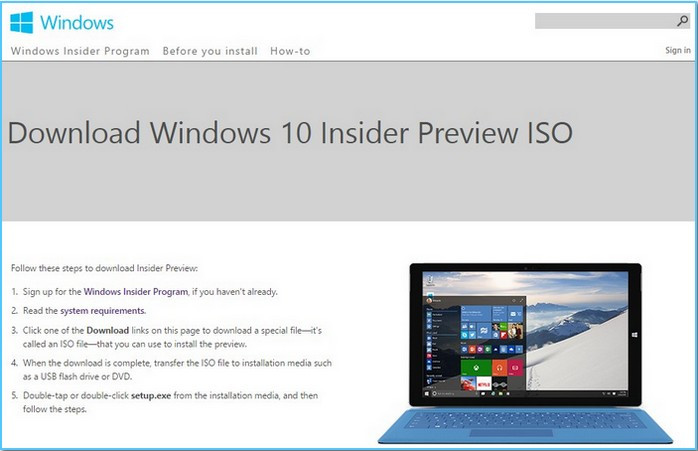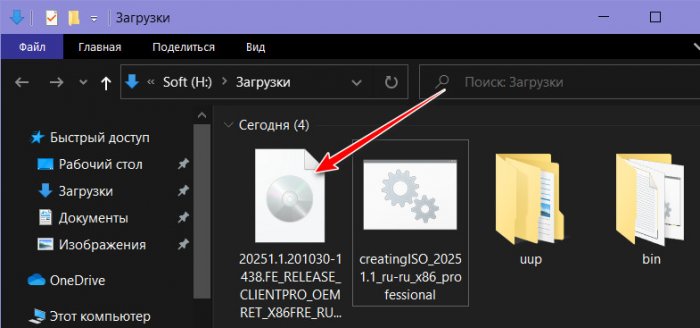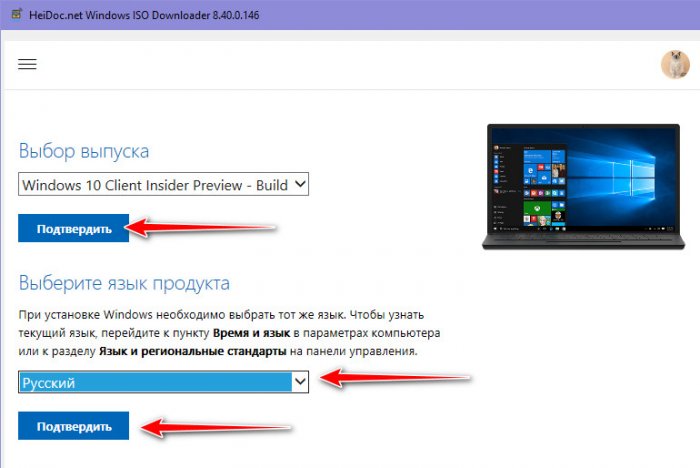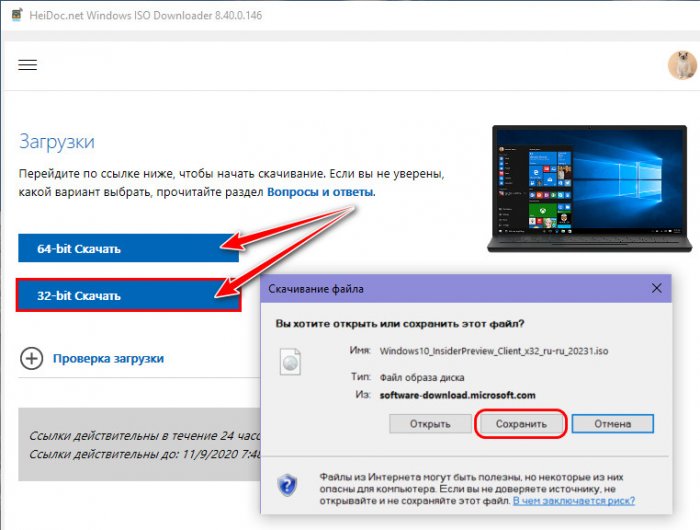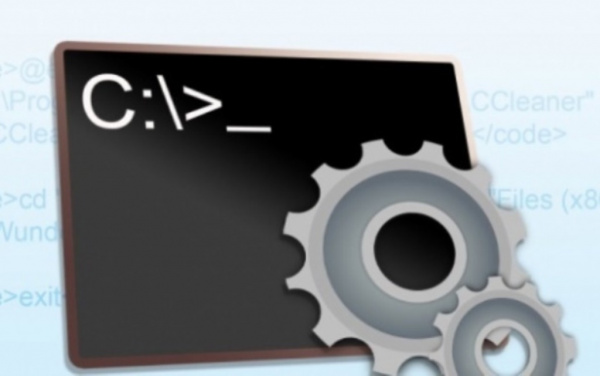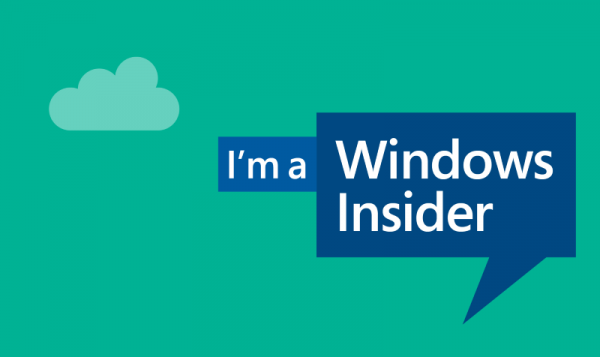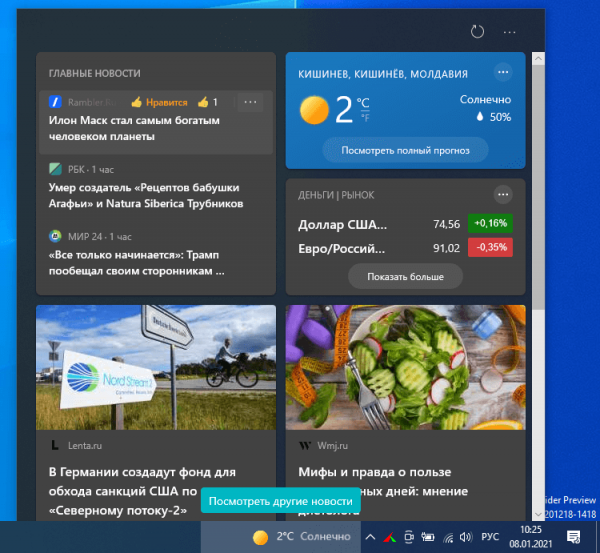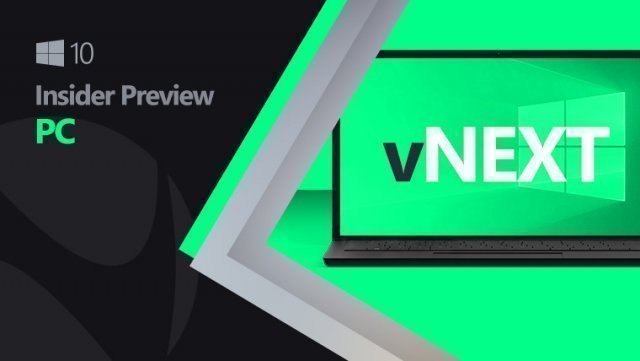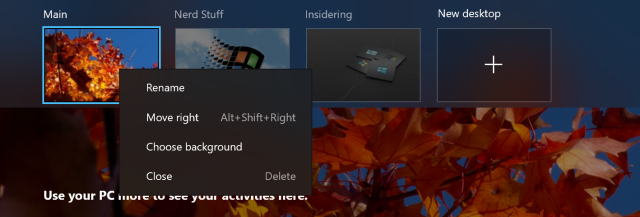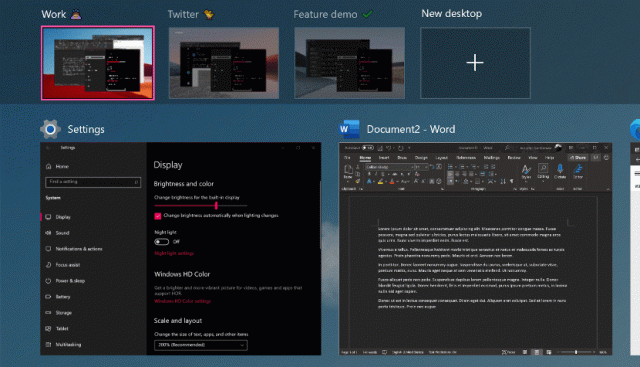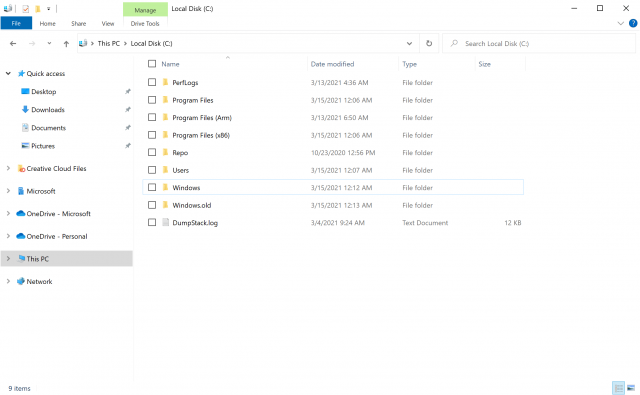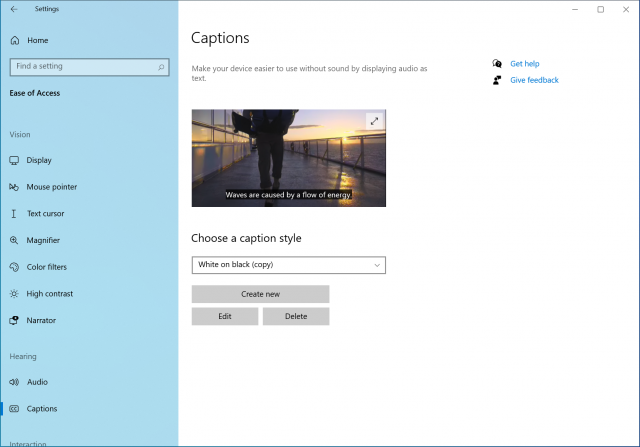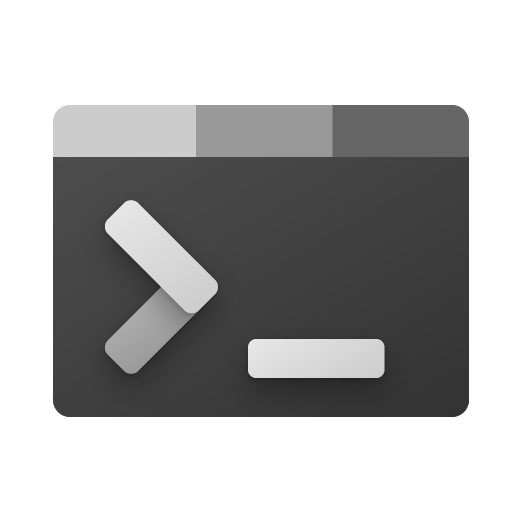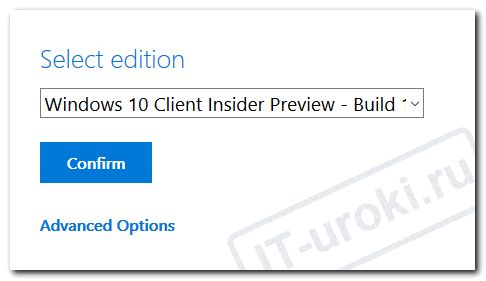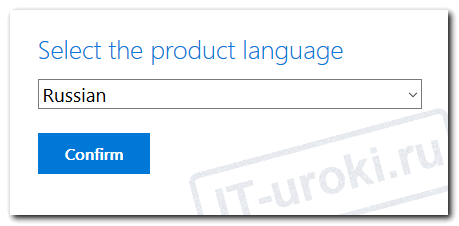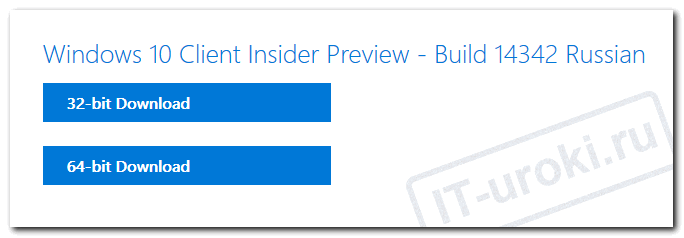Привет, друзья. В этой публикации мы с вами рассмотрим тему, как скачать Windows 10 Insider. Не перейти на неё со стабильной ветви Windows 10 в рамках программы Windows Insider, а скачать отдельно – просто взять и скачать без всей той волокиты, с которой нам нужно сталкиваться в рамках программы. Друзья, Windows Insider Program – это программа предварительной оценки Windows 10, будучи участником которой мы можем тестировать разрабатываемые сборки «Десятки». И чтобы официально получать сборки Windows 10 Insider, нам нужно зарегистрироваться в проекте Windows Insider Program на сайте Microsoft, настроить в системных параметрах Windows 10 переход на ветвь Windows 10 Insider Preview и выбрать канал релиза обновлений. Но это не проблема, проблема заключается в том, что обновления до инсайдерской ветви можно ждать целые сутки, а то и более. Да и сам процесс обновления «Десятки» — вещь рисковая. Всё это жутко неудобно, и ниже мы будем говорить о простой альтернативе Windows Insider Program – как скачать Windows 10 Insider в ISO-дистрибутиве для новой установки системы.
Как скачать Windows 10 Insider без волокиты с Windows Insider Program
Сборки Windows Insider
Друзья, если вы ещё не знакомы с инсайдерской программой предварительного тестирования Windows 10, можете глянуть статью сайта «Что такое Windows Insider Program», там мы детально рассматриваем эту тему. Здесь лишь отмечу, что когда-то давно Microsoft позволяла в рамках Windows Insider Program скачивать дистрибутив предварительных сборок в ISO-образах для новой установки.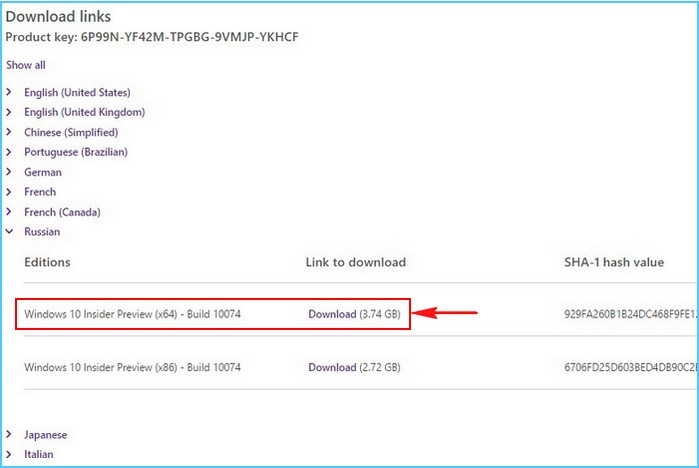
Но, друзья, чтобы скачать Windows 10 Insider, даже если мы не будем связываться с Windows Insider Program, нам всё равно нужно понимать номенклатуру инсайдерских сборок. Актуальные инсайдерские сборки есть на
сайте Windows Insider Program
. Здесь 3 канала релиза обновлений:
-
Dev Channel – канал свежайших разработок,
-
Beta Channel – канал бета-тестирования новшеств,
-
Release Preview Channel – канал более-менее обкатанных новшеств, канал относительно стабильных инсайдерских сборок.
На каждом канале в какой-то момент актуальна своя сборка, кликнув её ссылку на сайте программы, можем почитать о новшествах сборки.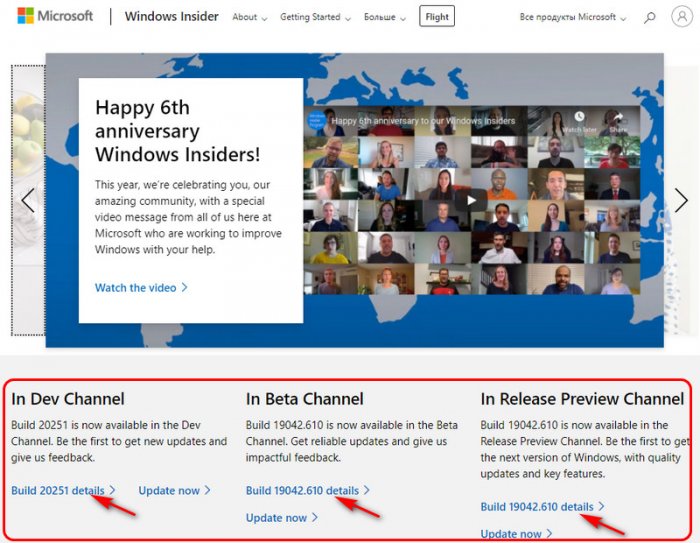
Ну и, друзья, RTM-сборки. Это утверждённые компанией Microsoft финальные сборки новых версий Windows 10 с внедрёнными полугодичными обновлениями, формально готовые к выходу, но какое-то время ещё тестируемые и обкатываемые на канале инсайдерской программы Release Preview Channel. Если вы хотите поюзать RTM-сборку ранее официального релиза новой версии Windows 10, вы просто вводите в поиск запрос типа «RTM + техническое название готовящегося обновления», например, «rtm 21h1». И таким образом узнаёте номер RTM-сборки.
Итак, чтобы скачать Windows 10 Insider в установочном ISO-файле, нам нужно определиться со сборкой. Я, например, буду скачивать актуальную с канала Dev Channel – сборку 20251.
Как скачать Windows 10 Insider с сайта Unified Update Platform
Скачать Windows 10 Insider можно на сайте Unified Update Platform, причём на этом сайте нам будут доступны свежайшие инсайдерские сборки. На сайте в графе «Тип» выбираем «Windows (Insider версии)». Выбираем версию, т.е. сборку и разрядность – х86, х64 или arm64, я выберу ту самую свежайшую на момент написания статьи сборку 20251 в 32-битной разрядности. Такая будет проще идти на виртуальной машине, куда я и установлю сборку для тестирования.
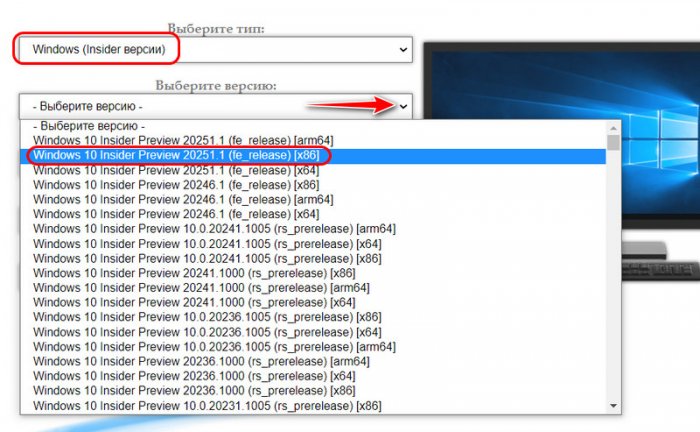
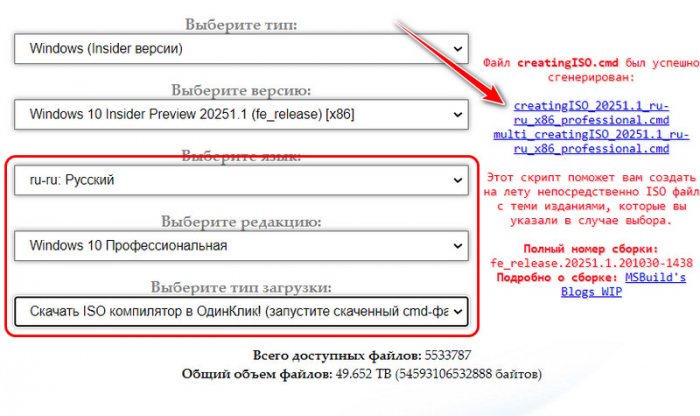
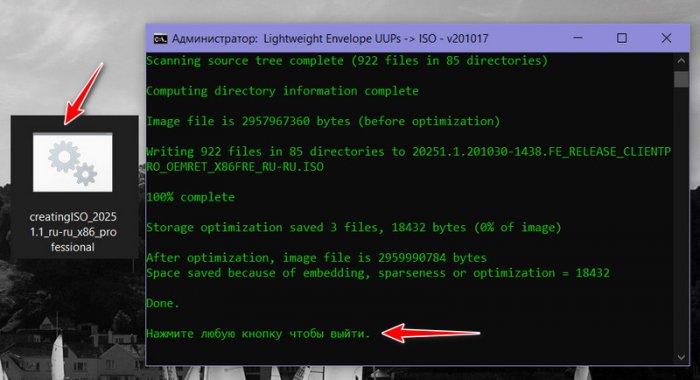
Как скачать Windows 10 Insider помощью программы HeiDoc.net Windows ISO Downloader
Ну и давайте, друзья, рассмотрим альтернативу, как скачать Windows 10 Insider, и такой альтернативой у нас будет бесплатная программа HeiDoc.net Windows ISO Downloader. Мы её не раз упоминали на страницах сайта, это программа-загрузчик дистрибутива различного ПО от Microsoft – Windows, Office и пр. Скачать программу можно на
её официальном сайте
. В числе загружаемого этой программой дистрибутива есть установочные образы сборок Windows 10 Insider. Но чтобы скачать эти образы, в программе нужно авторизоваться с помощью учётной записи Microsoft. В окне программы кликаем «Insider Preview». Жмём кнопку подключения учётной записи. 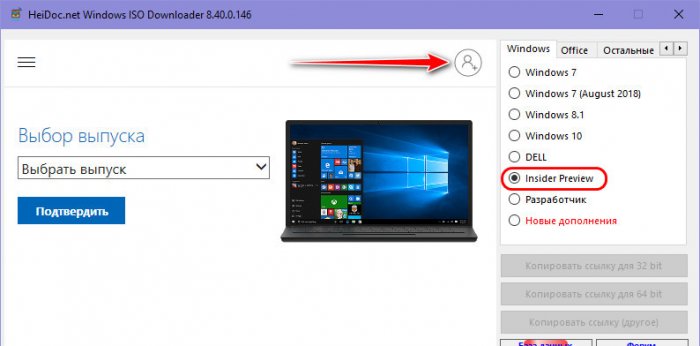
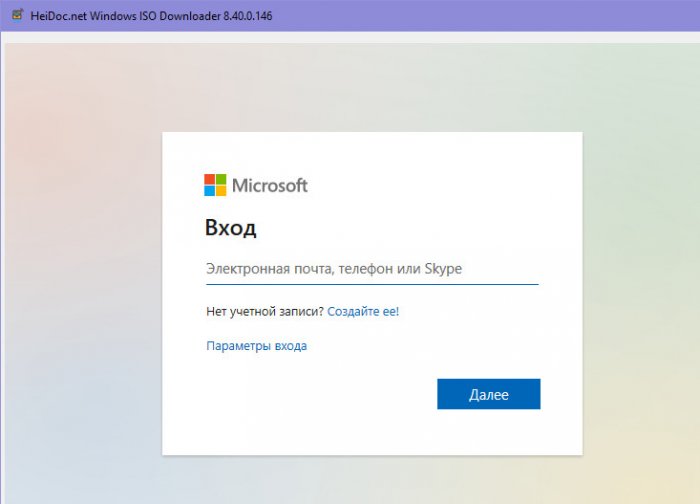

И всё – качаем установочный образ нужной разрядности.
***
Вот так, друзья, можно скачать Windows 10 Insider без волокиты, без необходимости обновляться со стабильной ветви Windows 10 до инсайдерской. Ну и также вы можете сборки Windows Insider скачать на торрент-трекерах. Но там если и будут, то, возможно, старые какие-то сборки, RTM-сборки, но свежайшие там будут вряд ли. Если вы знаете ещё какие-то способы, как можно скачать Windows 10 Insider без лишней головной боли, пишите в комментариях.
Microsoft выпустила новую предварительную версию пакета Windows Feature Experience Pack под номером 120.2212.3920.0 для участников программы Windows Insider, использующих последнюю версию 21H1 на канале Beta или последнюю версию 20H2 на канале Release Preview.
Читать дальше →
Microsoft выпустила новую предварительную сборку Windows 10 под номером 21382 для участников программы Windows Insider, использующих канал Dev.
Читать дальше →
Microsoft выпустила новую предварительную сборку Windows 10 под номером 21359 для участников программы Windows Insider, использующих канал Dev.
Полный номер сборки: 21359.1.co_release.210409-1536.
Читать дальше →
Microsoft выпустила новую инсайдерскую сборку Windows 10 21354 для канала Dev, которая принесла с собой ряд изменений. Прежде всего, этой сборке вновь доработали виджет «Новости и интересы», сделали новые настройки для камер и добавили новые опции для дисплеев.
Читать дальше →
Команда Windows Insider подтвердила, что на этой неделе новых инсайдерских сборокWindows 10 на канале Dev не будет.
Дело в том, что на этапе внутреннего тестирования выяснилось, что сборки-кандидаты не соответствуют определённым критериям качества, на основе которых принимается решение о публичном выпуске сборки. Проще говоря, сборки оказались недостаточно стабильными.
Читать дальше →
Команда Windows Insider заявила, что на этой неделе новых инсайдерских сборок Windows 10 на канале Dev не будет, поскольку сборки-кандидаты не прошли внутреннее тестирование и не отвечают заданной планке качества.
Разработчики активно работают над исправлением проблем, так что велика вероятность, что новая сборка будет выпущена на следующей неделе.
Microsoft выпустила новую предварительную версию пакета Windows Feature Experience Pack под номером 120.2212.2020.0 для участников программы Windows Insider, использующих канал Beta.
Читать дальше →
Microsoft выпустила новую предварительную сборку Windows 10 под номером 21296 для участников программы Windows Insider, использующих канал Dev (в прошлом «Ранний доступ»).
Полный номер сборки: 21296.1000.rs_prerelease.210115-1423.
Читать дальше →
В инсайдерской сборке Windows 10 Insider Preview Build 21286 компания Microsoft впервые представила виджет «Новости и интересы» в рамках проекта обновления интерфейса «Sun Valley». Виджет отображает новости и погоду, но доступен только пользователям из определенных стран.
Как его включить.
Читать дальше →
Содержание
- Официальные ISO-образы Windows 10 Build 21286 (Dev) доступны для инсайдеров
- Microsoft планирует крупное обновление интерфейса Windows 10 под кодовым названием «Sun Valley»
- Альтернативная загрузка
- Официальные ISO-образы Windows 10 Build 21354 (CO_RELEASE) доступны для инсайдеров
- Переход на ветку CO_RELEASE
- Windows 10, Версия Dev готовит крупное обновление интерфейса Windows 10 «Sun Valley»
- Альтернативная загрузка
- Windows 11 Insider Preview
- О системе
- Что нового
- Канал Dev
- Бета-канал
- Канал предварительного выпуска (Release Preview)
- Системные требования
- Системные требования Windows 11 Insider Preview
- Полезные ссылки
- Подробное описание
- Предупреждения
- Как стать участником программы Windows Insider
- Выберите канал обновления: Dev, Beta или Release Preview
- Установите приложение «Центр отзывов»
- Отправляйте данные в Microsoft
- Отказ от получения тестовых сборок
- Виндовс 10 инсайдер превью последняя сборка
- Windows 10 Build 21354 (Dev): Переход на ветку CO_RELEASE
- Переход на ветку CO_RELEASE
- Новое в Windows 10 build 21354
- Новые возможности персонализации для «Новостей и интересов» на панели задач
- Улучшения в настройках дисплея
- Отключение адаптивного управления яркостью контента (CABC)
- HDR-сертификация
- Новая страница настроек камер
- Обновления встроенных приложений
- Microsoft Paint теперь обновляется через Microsoft Store
- «Ножницы» теперь обновляются через Microsoft Store
- Организация всех системных инструментов и средств администрирования в папке Windows Tools
- Изменения и улучшения
- Исправления ошибок
- Известные проблемы
- Установка через Центр обновления Windows
- Скачать Windows 10 build 21354 (Dev)
- Официальные ISO-образы доступны для загрузки
- Альтернативная загрузка
Официальные ISO-образы Windows 10 Build 21286 (Dev) доступны для инсайдеров
На сайте Windows Insider Preview Downloads размещены официальные ISO-образы Windows 10 Build 21286 (Dev), сборки 21286.1000 (rs_prerelease), которая доступна участникам программы Windows Insider на канале получения обновлений Dev.
Размещенные ISO-образы можно использовать для чистой установки системы или тестирования новых функций на виртуальной машине. Чистая установка также позволяет получить функции и возможности, которые в данный момент доступны для ограниченного количества инсайдеров на канале обновления Dev.
Microsoft планирует крупное обновление интерфейса Windows 10 под кодовым названием «Sun Valley»
Проект обновления интерфейса получил кодовое название «Sun Valley». Он должен стать частью релиза Windows 10, версия 21H2 Cobalt» в конце 2022 года. Во внутренней документации целью проекта отмечается «оживление» и модернизация рабочего стола Windows в соответствии с актуальными тенденциями легковесных платформ.
Windows 10 Build 21286 (Dev) получил первые изменения в рамках визуального обновления «Sun Valley» – виджет «новостей и погоды» на панели задач.
Альтернативная загрузка
Если вы хотите выполнить чистую установку Windows 10 Insider Preview build 21286 (Dev), то, используя сервис WZT-UUP, можно скачать UUP файлы прямо с официальных серверов Microsoft и автоматически создать загрузочный ISO-образ, используя следующую инструкцию:
Источник
Официальные ISO-образы Windows 10 Build 21354 (CO_RELEASE) доступны для инсайдеров
На сайте Windows Insider Preview Downloads размещены официальные ISO-образы Windows 10 Build 21354 (Dev), сборки 21354.1 (CO_RELEASE), которая доступна участникам программы Windows Insider на канале получения обновлений Dev.
Размещенные ISO-образы можно использовать для чистой установки системы или тестирования новых функций на виртуальной машине. Чистая установка также позволяет получить функции и возможности, которые в данный момент доступны для ограниченного количества инсайдеров на канале обновления Dev.
Переход на ветку CO_RELEASE
Начиная со сборки Windows 10 Build 21354, название ветки, на которой Microsoft выпускает инсайдерские сборки, изменилось на CO_RELEASE – от кодового названия Cobalt. Как и в октябре 2020 года, когда новые версии выходили на ветке FE_RELEASE, инженеры Microsoft тестируют возможность изменять активную ветку разработки. Так как они работают во внутренних циклах разработки, то могут расставлять приоритеты для работы в конкретной ветке и перемещать инсайдеров между ветками. Инженеры Microsoft рассматривают эти сборки так же, как и сборки из ветки RS_PRERELEASE.
Windows 10, Версия Dev готовит крупное обновление интерфейса Windows 10 «Sun Valley»
Проект обновления интерфейса получил кодовое название «Sun Valley». Он должен стать частью релиза Windows 10, версия 21H2 «Cobalt» в конце 2022 года. Во внутренней документации целью проекта отмечается «оживление» и модернизация рабочего стола Windows в соответствии с актуальными тенденциями легковесных платформ.
Windows 10 Build 21354 (Dev) получил первые изменения в рамках визуального обновления «Sun Valley» – виджет «новостей и погоды» на панели задач, новые иконки для «Проводника Windows» и новые системные значки.
Альтернативная загрузка
Если вы хотите выполнить чистую установку Windows 10 Insider Preview build 21354 (Dev), то, используя сервис WZT-UUP, можно скачать UUP файлы прямо с официальных серверов Microsoft и автоматически создать загрузочный ISO-образ, используя следующую инструкцию:
Источник
Windows 11 Insider Preview
О системе
Что нового
Канал Dev
Бета-канал
Канал предварительного выпуска (Release Preview)
Системные требования
Системные требования Windows 11 Insider Preview
Минимальные требования Windows 11:
Полезные ссылки
Полезные ссылки
Подробное описание
Windows 10 вышла уже давно, но программа Windows Insider продолжает работу – уже новейшей Windows 11.
Тестировщики получают ранний доступ к новым функциям Windows и могут использовать новые сборки Windows 11 за месяцы до того, как они становятся доступны всем пользователям.
Предупреждения
Microsoft предупреждает, что после того, как Вы активируете данную функцию, для возвращения к стабильной сборке может понадобиться чистая установка Windows 11. Также предусмотрена возможность удаления предварительных сборок в 30-дневный срок и восстановление стабильной версии Windows 11.
Как стать участником программы Windows Insider
Чтобы стать участником программы предварительного тестирования нужно авторизоваться в учетную запись Microsoft, локальный аккаунт не подойдет. Учетная запись станет частью программы Windows Insider.
Убедитесь, что Вы вошли именно в учетную запись Microsoft. Если это не так, перейдите в приложение Параметры, в раздел Учетные записи и используйте опцию для конвертации локального аккаунту в учетную запись Microsoft.
После этого Вы можете перейти в приложение Параметры на компьютере Windows 11 с выполненной авторизацией, выбрать раздел «Обновление и безопасность» и затем «Программа предварительной оценки Windows»). Прокрутите вниз и выберите опцию «Начать» в секции «Получить сборки Insider Preview». Если Вы не вошли в аккаунт, зарегистрированный в программе Windows Insider, то сначала появиться запрос с просьбой авторизоваться. Вам нужно согласиться с предупреждающим сообщением. После этого компьютер будет перезагружен.
Если кнопка “Начать” помечена серым цветом и неактивна, посетите Параметры > Конфиденциальность > Отзывы и Диагностика и выставьте параметр “Данные диагностика и использование” в значение “Полные сведения (рекомендуется)”. Если указано “Базовые сведения”, Вы не сможете активировать получение сборок Insider Preview. Microsoft нуждается в диагностической информации от пользователей предварительных тестовых сборок.
Выберите канал обновления: Dev, Beta или Release Preview
Компания Microsoft решила пересмотреть свою модель инсайдерских каналов в Программе предварительной оценки Windows 11. Вместо схемы, основанной на частоте получения сборок (круги «Ранний доступ», «Поздний доступ» и «Программа Release Preview» ), компания переходит на новую модель, которая позволит улучшить качество сборок и будет оптимальной с точки зрения параллельной разработки решений.
Установите приложение «Центр отзывов»
«Центр отзывов» устанавливается автоматически, если вы присоединились к программе Windows Insider. Приложение содержит различные так называемые “квесты”, которые направляют пользователей для тестирования различных возможностей Windows 11 Insider Preview, сообщает об изменениях и проблемах, которые наблюдаются в тестовых сборках и выводит общую информацию о пользовательском профиле.
Отправляйте данные в Microsoft
Если Вы столкнетесь с ошибкой, Windows автоматически отправит большой объем информации в Microsoft. Однако, Вы можете также оставить комментарии в приложении Отзывы. Данное приложение доступно на всех версиях Windows 11 и позволяет сообщать о проблемах, запрашивать новые функции и голосовать за другие обнаруженные ошибки.
Отказ от получения тестовых сборок
Для того, чтобы прекратить получать сборки Insider Preview, Вы можете перейти в “Дополнительные параметры” и выбрать опцию “Прекратить получение сборок Insider Preview”. Вы получите благодарность за участие в программе, и компьютер будет перезагружен. Вам не нужно будет прекращать участие в программе с помощью учетной записи Microsoft. Windows будет устанавливать тестовые сборки только на компьютерах с активированной опцией, а не на всех ПК с вашим аккаунтом.
Сообщение с предупреждением, которое отображается при активации опции получения сборок Insider Preview уведомляет о том, что при отмене может потребоваться чистая установка Windows 11. Если Вы устанавливали сборки Insider Preview, то можете перейти в секцию “Восстановление” раздела “Обновление и безопасность” приложения Параметры для удаления сборки. Предупредительное сообщение содержит ссылки на страницу с подробной информацией.
Источник
Виндовс 10 инсайдер превью последняя сборка
Не рекомендуется использовать предварительные сборки в качестве основной системы и/или на основном устройстве по причине крайней нестабильности.
Microsoft продолжит объединять все свои платформы включая Windows, Windows Phone и Xbox. В 2015 г. компания собирается выпустить второе крупное обновление, которое добавить в системы еще больше общих элементов, в дополнение к ядру и графическому интерфейсу.
Корпорация Microsoft определила срок выпуска следующего крупного обновления Windows, под кодовым названием Threshold (по имени планеты из игры Halo). Оно появится весной 2015 г. и станет вторым крупным обновлением после Windows 8.1.
Threshold, однако, будет касаться не только операционной системы Windows, утверждает Фоли, но также платформ Xbox One и Windows Phone, то есть каждая из трех платформ получит соответствующее обновление, и в результате они будут содержать еще большее число общих элементов.
«Как мне рассказали, Threshold будет относиться не к одной Windows и даже не к ожидаемому гибриду Windows Phone и Windows RT. Вместо этого это кодовое имя будет обозначать целую волну обновлений для телефонов, устройств и игровых консолей на базе Windows».
Поясним, что в Xbox One используется три операционных системы, включая Xbox OS, Windows и связующую ОС.
Конвергенция различных ОС Windows является частью новой стратегии Microsoft, анонсированной в октябре 2012 г. Рассказывая о ней, гендиректор Microsoft Стив Балмер (Steve Ballmer) отметил, что одной из важнейших задач является обеспечение единого опыта взаимодействия с устройствами. Балмер, напомним, в августе объявили о намерении сложить свои полномочия.
Источник
Windows 10 Build 21354 (Dev): Переход на ветку CO_RELEASE
Windows 10 Insider Preview build 21354.1 – сборка, которая относится к ветви разработки CO_RELEASE, доступна участникам программы Windows Insider на Канале Dev.
Канал Dev предназначен для опытных, технически подкованных пользователей.
Инсайдеры на этом канале получают самые ранние сборки в цикле разработки (Active Development Branch). Данные сборки могут иметь проблемы стабильности, нарушения функциональности или требовать ручного исправления проблем.
Сборки на канале Dev не соответствуют определенной версии Windows 10. Новые функции и улучшения ОС на этом канале появятся в будущих выпусках Windows 10, когда они будут готовы.
Переход на ветку CO_RELEASE
Начиная со сборки Windows 10 Build 21354, название ветки, на которой Microsoft выпускает инсайдерские сборки, изменилось на CO_RELEASE – от кодового названия Cobalt. Как и в октябре 2020 года, когда новые версии выходили на ветке FE_RELEASE, инженеры Microsoft тестируют возможность изменять активную ветку разработки. Так как они работают во внутренних циклах разработки, то могут расставлять приоритеты для работы в конкретной ветке и перемещать инсайдеров между ветками. Инженеры Microsoft рассматривают эти сборки так же, как и сборки из ветки RS_PRERELEASE.
Новое в Windows 10 build 21354
Новые возможности персонализации для «Новостей и интересов» на панели задач
Microsoft запускает новый набор функций для персонализации ленты «Новости и интересы» в соответствии с вашими предпочтениями.
Теперь, когда вы наводите курсор на погоду на панели задач, в верхней части окна появится новая кнопка «Manage interests» (Управление интересами). Эта кнопка связана с новой полностраничной персонализацией, где вы можете выбрать интересующие вас темы. Новые пользователи также могут увидеть карточку персонализации в своей ленте, которая поможет им начать работу.
Воспользуйтесь окошком поиска в верхней части страницы «My interests» (Мои интересы) для поиска тем или издателей, за которыми вы хотите следить. Вы также можете найти интересующие вас темы, просмотрев более дюжины категорий, включая различные виды новостей, развлекательные и спортивные темы. Когда вы выбираете тему, за которой хотите следить, вы увидите больше сюжетов об этой теме в своей ленте новостей по мере того, как сюжеты станут доступны. Вы можете управлять следующими темами, выбрав «Followed interests» (Отслеживаемые интересы) в левой навигации.
Также опция «Tune your feed» (Настройте вашу ленту) теперь доступна в левой навигации на странице «Мои интересы». Этот опыт облегчает поиск и сопровождение издателей из нашей партнерской экосистемы и выбор примеров статей, вызывающих ваш интерес. Выберите пару издателей и статей для начала или прокрутите список, чтобы увидеть больше. Вы можете просматривать и управлять издательствами, за которыми вы следите, нажав «Followed Publishers» (Отслеживаемые издатели) в левой навигации. Вы также можете настроить вашу ленту, где бы вы ни увидели историю. Нажмите на «X» в верхней правой части карты, чтобы удалить статью и предоставить отзыв: «Не интересует эта история», «Не нравится источник» или «Сообщить о проблеме». Инженеры Microsoft усовершенствовали этот опыт, основываясь на отзывах пользователей, чтобы дать вам еще один способ точно настроить вашу ленту в соответствии с вашими предпочтениями.
Эти новые возможности персонализации теперь доступны на нескольких рынках, включая США, Великобританию, Канаду, Индию и Австралию, и их глобальное распространение продолжается.
Примечание: В настоящее время функция «Новости и интересы» продолжает распространять среди инсайдеров, а это значит, что они пока недоступны для всех на Канале Dev.
Улучшения в настройках дисплея
Отключение адаптивного управления яркостью контента (CABC)
CABC помогает повысить производительность батареи на ПК, но с компромиссом в отношении снижения качества изображения. Это может привести к отвлекающим изменениям яркости, которые мешают восприятию, где качество изображения имеет большое значение, например, для творческих профессионалов, которые ищут точность цветопередачи. Возможность отключения CABC была очень востребована, и теперь инсайдеры Windows могут отключить CABC непосредственно в настройках Дисплея через меню Параметры > Система > Дисплей > Яркость и цвет.
Примечание: В зависимости от устройства вы можете видеть только один (или оба) из флажков, расположенных ниже под ползунком «Яркость». Чтобы узнать, поддерживает ли ваше устройство функцию CABC, посмотрите на панели управления вашей видеокарты (GPU).
HDR-сертификация
Чтобы привлечь внимание к высококачественным HDR-дисплеям и информировать потребителей, Microsoft проводит HDR-сертификацию в меню Параметры > Система > Дисплей в разделе Дополнительные параметры дисплея в последних сборках Windows 10 Insider Preview. На этой странице настроек будет показана HDR-сертификация дисплея.
Со временем Microsoft развернет эту функцию и начнет с выбора моделей Dolby Vision и VESA DisplayHDR, поэтому, пожалуйста, не беспокойтесь, если в разделе Дополнительные параметры дисплея вы увидите, что ваш дисплей не имеет HDR сертификации, несмотря на то, что он сертифицирован.
Новая страница настроек камер
Microsoft представляет новую страницу Настройки камер, которая дает пользователям возможность добавлять/удалять камеры и настраивать параметры изображения по умолчанию для каждой из них.
Эта страница позволяет управлять камерами через приложение Параметры, независимо от того, подключены ли они непосредственно к устройству (например, к веб-камере) или являются IP-камерами ONVIF в вашей локальной сети (более подробную информацию о поддержке ONVIF в Windows см. в этой записи блога). Эту новую страницу можно найти в разделе Параметры > Устройства > Камеры. У каждой камеры есть кнопка «Настроить», которая позволяет изменять яркость и контрастность по умолчанию, помогая избавиться от надоедливой подсветки, которая всегда оттеняет ваше лицо при видеозвонках. В зависимости от того, какие функции поддерживает ваша камера, вы можете настроить яркость и контрастность, включить Video HDR или Eye Contact, или исправить поворот камеры.
Обновления встроенных приложений
Microsoft Paint теперь обновляется через Microsoft Store
MSPaint теперь можно обновлять через магазин Microsoft Store вне основных обновлений ОС. Он также имеет новый значок и был выведен из папки “Стандартные – Windows” на свое место в меню Пуск.
«Ножницы» теперь обновляются через Microsoft Store
Инструмент «Ножницы» теперь можно обновлять через магазин Microsoft Store вне основных обновлений ОС. Он был объединен вместе с инструментом «Набросок на фрагменте экрана», чтобы одновременно поставлять обновления для этих приложений. «Ножницы» также были выведены из папки “Стандартные – Windows” на свое место в меню Пуск.
Примечание: Поскольку Microsoft объединяет «Набросок на фрагменте экрана» и «Ножницы», инсайдеры, которые ранее не устанавливали «Набросок на фрагменте экрана», увидят, что «Ножницы» будут удалены после обновления до этой сборки, и должны будут установить Фрагмент и набросок из магазина Microsoft Store, чтобы получить «Ножницы» обратно.
Организация всех системных инструментов и средств администрирования в папке Windows Tools
В Build 21343 Microsoft объявила, что изменила название папки «Средства администрирования Windows» на Windows Tools в рамках усилий по лучшей организации всех административных и системных инструментов в Windows 10. В сборке 21354 Microsoft продолжает эту работу. Папки «Системные – Windows», «Средства администрирования Windows», «Windows PowerShell» и «Служебные – Windows» теперь удалены из меню Пуск, и доступ к приложениям в этих папках теперь можно получить через иконку Windows Tools, которая направляет к полному списку приложений в Проводнике файлов. Все эти приложения все еще будут появляться при поиске, запуске любым способом, могут быть привязаны к меню Пуск или панели задач, и все настраиваемые ярлыки в путях к папкам останутся нетронутыми. Кроме того, в рамках этой работы Проводник Windows был перемещен на свое место в меню Пуск.
Изменения и улучшения
Исправления ошибок
Известные проблемы
Полный список улучшений, изменений и известных ошибок доступен в официальном анонсе на сайте Microsoft.
Установка через Центр обновления Windows
Скачать Windows 10 build 21354 (Dev)
Официальные ISO-образы доступны для загрузки
Альтернативная загрузка
Если вы хотите выполнить чистую установку Windows 10 Insider Preview build 21354, то, используя сервис WZT-UUP, можно скачать UUP файлы прямо с официальных серверов Microsoft и автоматически создать загрузочный ISO-образ, используя следующую инструкцию:
Источник
Adblock
detector
| Разработчик: | Microsoft (США) |
| Лицензия: | Требуется лицензия Windows 11 или 10 |
| Версия: | Build 22478.1000 (Dev) / Build 22000.282 (Beta, Release Preview) / Build 19044.1288 (21H2, Release Preview) |
| Обновлено: | 2022-10-15 |
| Архитектура: | x86, x86-64, ARM |
| Интерфейс: | русский / английский |
| Рейтинг: |  |
| Ваша оценка: |
Компания Microsoft выпустила сборку Windows 10 Insider Preview Build 21337 (RS_PRERELEASE) для инсайдеров в Dev Channel.
Что нового в сборке 21337
Переупорядочивание и настройка виртуальных рабочих столов
Microsoft слышала ваши отзывы о расширении контроля над виртуальными рабочими столами. Начиная со сборки 21337, Microsoft предлагает возможность переупорядочивания и настройки фона для каждого из ваших виртуальных рабочих столов! Вы можете получить доступ к своим виртуальным рабочим столам через представление задач (Win + Tab).
Виртуальные рабочие столы помогают когнитивно разделить различные задачи на вашем ПК, в том числе помогают разделить работу и жизнь. Их можно менять местами, позволяя переносить работу с одного рабочего стола на другой. Вместо того, чтобы манипулировать несколькими окнами, вы можете переключаться между виртуальными рабочими столами в многозадачный режим.
Вот шаги, которые вы можете предпринять, чтобы опробовать эти новые функции.
Изменение фона виртуального рабочего стола:
1. В Настройки> Персонализация> Фон щелкните левой кнопкой мыши фон, чтобы изменить фон для активного виртуального рабочего стола.
2. Щелчок правой кнопкой мыши по фону на этой странице настроек дает новую возможность изменения фона для конкретного виртуального рабочего стола.
3. Как только вы внесете изменения, вы увидите свой новый фон при переключении на этот виртуальный рабочий стол и в миниатюре предварительного просмотра в представлении задач.
Переупорядочивание виртуальных рабочих столов:
1. Войдите в представление задач (через Win + Tab), создайте несколько новых виртуальных рабочих столов.
2. Перетащите виртуальный рабочий стол в другое место в списке в представлении задач.
3. Щелкните правой кнопкой мыши миниатюру виртуального рабочего стола в представлении задач и выберите «Переместить влево» или «Переместить вправо» в контекстном меню, чтобы переместить рабочий стол в другое положение.
4. Используйте навигацию с клавиатуры, чтобы установить фокус на желаемый виртуальный рабочий стол в представлении задач, а затем нажмите ALT + Shift + стрелка влево/вправо, чтобы переместить его в любом направлении в списке.
Если у вас есть отзывы об этих изменениях, отправьте их в Desktop Environment> Virtual Desktops в Feedback Hub.
Предварительная версия Auto HDR для ПК
Сегодня Microsoft рада представить вам предварительную версию Auto HDR для игрового процесса на вашем ПК, и Microsoft нужна ваша помощь, чтобы опробовать его. При включении на вашем игровом ПК с поддержкой HDR вы автоматически получите потрясающие визуальные эффекты HDR в дополнительных 1000+ играх с DirectX 11 и DirectX 12! Ознакомьтесь с
постом в блоге о DirectX
, чтобы узнать больше!
Обновление макета проводника
Макет по умолчанию в проводнике добавляет дополнительные отступы между элементами. Для пользователей, которые предпочитают более информативный макет, в параметрах просмотра есть параметр «Использовать компактный режим», который восстанавливает классический макет проводника. UX для переключения этого параметра не окончательный. Уровень заполнения разработан для большей согласованности с современным опытом (XAML). Это также должно упростить работу с проводником при использовании сенсорного экрана.
Обновления настроек субтитров для инсайдеров Windows
Благодаря отзывам клиентов и инсайдеров Windows, Microsoft обновляет настройки подписей в последних сборках Insider Preview. Чтобы начать, выберите Настройки> Специальные возможности> Слух> Скрытые субтитры.
Чтобы узнать больше о том, как сделать приложение доступным, перейдите в
Accessibility overview – UWP applications | Microsoft Docs
.
Обратите внимание, что опция отмены изменений может работать не так, как ожидалось, в этой сборке – Microsoft работает над исправлением.
Обновления предустановленных приложений
Microsoft вносим некоторые изменения в существующие предустановленные приложения и добавляет некоторые новые.
Блокнот теперь обновляется через Microsoft Store:
Блокнот теперь можно обновлять через Microsoft Store вне крупных обновлений ОС. Он также имеет новую иконку и был перемещен из папки «Стандартные – Windows» в свое собственное место в меню «Пуск».
Windows Terminal теперь включено в качестве предустановленного приложения:
Windows Terminal теперь является предустановленным приложением. Windows Terminal — это современное, быстрое, эффективное, мощное и производительное приложение-терминал для пользователей инструментов и оболочек командной строки, таких как Command Prompt, PowerShell и Windows Subsystem for Linux. Его основные функции включают в себя несколько вкладок, панелей, поддержку символов Unicode и UTF-8, движок рендеринга текста с GPU-ускорением, а также кастомные темы, стили и конфигурации. Обновления для Windows Terminal будут по-прежнему поступать через Microsoft Store.
Power Automate Desktop теперь включено в качестве предустановленного приложения:
Power Automate Desktop теперь является предустановленным приложением. Power Automate Desktop позволяет автоматизировать веб-приложения и настольные приложения на рабочем столе Windows, имитируя такие действия пользовательского интерфейса, как щелчки и ввод с клавиатуры. Вы также можете комбинировать эти действия с предопределенной поддержкой таких приложений, как Excel, чтобы автоматизировать повторяющиеся задачи. Вы можете найти Power Automate в папке «Стандартные – Windows» в меню «Пуск». Во время Microsoft Ignite ранее в этом месяце Microsoft объявили, что Power Automate Desktop будет доступно пользователям Windows 10 без каких-либо дополнительных затрат.
Ознакомьтесь с этим постом в блоге
от команды Power Automate для получения более подробной информации!
ПРИМЕЧАНИЕ: Power Automate Desktop пока недоступно для ПК с ARM.
Обновление интеграции WordPad: Microsoft внесла некоторые небольшие изменения, чтобы сделать Word или Блокнот предпочтительным текстовым редактором/средством просмотра в Windows при запуске типов текстовых файлов, но, если WordPad является вашим предпочтительным текстовым редактором, он по-прежнему доступен.
Изменения и улучшения
• Сейчас Microsoft развертывает новый дизайн окна кандидатов IME для всех инсайдеров Windows I Dev Channel, использующих IME для японского, традиционного китайского и индийского языков. Microsoft сообщит, как только развертывание оставшихся IME увеличится;
• Microsoft обновляет панель эмодзи (WIN + Period) для поддержки поиска на других языках, включая амхарский, белорусский, чероки, филиппинский, фарерский, исландский, кхмерский, монгольский (кириллица), бирманский, синдхи, сербский (кириллица), сербский (латиница), суахили, тайский, туркменский, тонга, узбекский (латиница) и кантонский (традиционный). Продолжайте делиться отзывами о результатах поиска эмодзи в Feedback Hub в Input and Language> Emoji Panel;
• Предварительный просмотр веб-сайтов, закрепленных на панели задач из Microsoft Edge, теперь доступен для всех инсайдеров;
• [ДОБАВЛЕНО] Microsoft переместила настройки для отображения Windows Ink Workspace, кнопки сенсорной клавиатуры и представления задач с щелчка правой кнопкой мыши на панели задач в Настройки> Персонализация> Панель задач;
Исправления
• Исправлена утечка памяти DWM, которая влияла на инсайдеров в последних сборках;
• Исправлена проблема, которая приводила к ошибкам у некоторых инсайдеров при попытке запустить приложение Настройки через URI, в том числе при использовании параметров отображения и персонализации при щелчке правой кнопкой мыши по рабочему столу;
• Исправлена проблема, из-за которой при нажатии на страницу дополнительных параметров в Настройки> Обновление и безопасность> Центр обновления Windows происходил сбой приложения Настройки в предыдущей сборке;
• Исправлен ряд проблем, которые вызывали сбои во многих приложениях x64 на ARM64, особенно в сценариях, связанных с видео или DRM-контентом. Примеры приложений x64, которые больше не дают сбоев, включают Microsoft Translator, BlueJeans, The CW, Alexa, Astroneer и Epic Games Launcher;
• Исправлена проблема, из-за которой иконка Windows Security на панели задач могла указывать на то, что необходимо действие, но у приложения не было действий, которые нужно было предпринять;
• Исправлена проблема, которая могла привести к тому, что иконка Windows Security на панели задач не отвечала на запросы;
• Исправлена проблема в последних сборках, которая могла привести к фризу некоторых игр после блокировки и разблокировки компьютера, когда игра была в полноэкранном режиме. Эта проблема также могла привести к фризу после ALT + Tab;
• Исправлена проблема в последних сборках, которая приводила к мерцанию при наведении курсора на иконки и кнопки в некоторых приложениях;
• Исправлена проблема в последних сборках для некоторых инсайдеров с подключенными к домену устройствами, из-за которой их учетные данные для приложений и веб-сайтов неожиданно терялись при обновлении;
• Исправлена проблема, из-за которой некоторые инсайдеры заметили, что инструмент System File Checker (SFC) ошибочно сообщал, что обнаружил поврежденные файлы при первом запуске после каждого обновления;
• Исправлена проблема, из-за которой некоторые ИБП отображались в диспетчере устройств с кодом ошибки 43;
• Исправлена проблема, которая могла привести к сбою werfault.exe;
• Исправлена проблема в последних сборках, из-за которой некоторые инсайдеры не могли вывести свои устройства из спящего режима или испытывали bug check с ошибкой IRQL_NOT_LESS_OR_EQUAL;
• Исправлена проблема, из-за которой некоторые инсайдеры неожиданно видели экран восстановления Bitlocker после обновления до последних сборок Dev Channel;
• Исправлен сбой с ctfmon.exe, который влиял на надежность голосового набора (WIN + H);
• Исправлен сбой с ctfmon.exe, который мог произойти, если вы переключились на Microsoft IME во время сессии восстановления стороннего IME;
• Исправлена проблема в последних сборках, из-за которой поиск не открывался после нажатия на поле поиска на панели задач;
Известные проблемы
• Microsoft просматривает отчеты о том, что процесс обновления зависает в течение длительных периодов времени при попытке установить новую сборку;
• Microsoft работает над включением нового опыта панели задач для существующих закрепленных сайтов. В то же время, вы можете открепить сайт от панели задач, удалить его со страницы edge://apps, а затем снова закрепить сайт;
• [Новости и интересы] Microsoft исследует проблему, при которой новости и интересы могут быть недоступны при входе в Windows без доступа в Интернет, но возвращаться при подключении к Интернету;
• [Новости и интересы] Иногда всплывающее окно новостей и интересов невозможно закрыть пером;
• [ARM64] Инсайдеры, установившие предварительную версию графического драйвера Qualcomm Adreno на Surface Pro X, могут столкнуться с пониженной яркостью дисплея. Эта проблема исправлена с помощью обновленной предварительной версии графического драйвера на
https://aka.ms/x64previewdriverprox
. Если вы столкнулись с этой проблемой, просмотрите
коллекцию отзывов
для получения дополнительной информации;
• Microsoft работает над исправлением проблемы, из-за которой на некоторых устройствах с сетевыми адаптерами Realtek с драйвером версии 1.0.0.4 может периодически теряться сетевое подключение;
• Microsoft работает над исправлением проблемы, из-за которой на некоторых мониторах с высокой частотой обновления игры могут работать только с частотой 60 Гц. Сценарии монитора с переменной частотой обновления также могут привести к разрыву;
• Всплывающее окно сети на экране входа в систему не открывается в этой сборке, что не позволит вам подключиться к новой сети перед входом в систему. Если ваша учетная запись находится в состоянии, требующем подключения к Интернету, вы можете обойти проблему, подключив Ethernet, поставив устройство в зону действия ранее настроенной сети Wi-Fi или сначала войдя в систему с любой другой доступной учетной записью;
• Microsoft работает над исправлением проблемы, о которой инсайдеры сообщили в предыдущей сборке, когда на устройствах с некоторыми накопителями NVMe может происходить сброс диска или bugchecks WHEA_UNCORRECTABLE_ERROR. Если это повлияло на вас в сборке 21332, то вы можете приостановить обновления;
• Microsoft исследует сообщения о проблеме с некоторыми устройствами, получающими bugchecks DPC_WATCHDOG_ERROR. Если это повлияло на вас в сборке 21332, то вы можете приостановить обновления;
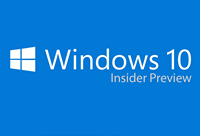
Чтобы присоединиться к программе предварительной оценки, нужно зарегистрироваться по этой ссылке.
Но вот найти ISO образ для установки Windows не так-то просто.
Прямая ссылка для загрузки Windows 10 Insider Preview
Крайне не советую скачивать образ с различных торрентов и файловых обменников, тем более, что всё есть на официальном сайте Майкрософт и совершенно бесплатно 🙂
Чтобы не блуждать по запутанному сайту компании Microsoft, я проведу вас по нужному пути:
- Пройдите по этой ссылке:
Страница загрузки Windows 10 Insider Preview ISO
(Напомню, что нужно зарегистрироваться в программе предварительной оценки, ссылка в начале статьи).
- Прокрутите страницу вниз до надписи «Select edition»
- Выберите последний доступный образ (на данный момент это Windows 10 Insider Preview – Build 14342) и нажмите кнопку «Confirm»
Если вы не видите диалога выбора версии для загрузки, значит Майкрософт временно отключила возможность скачивания ISO-образов.
Если вы хотите выбрать другую редакцию инсайдерской версии Windows, нажмите под кнопкой ссылку «Advanced Options», в этом случае вы перйдёте на страницу, где можно выбрать один из следующих вариантов:
- Windows 10 Insider Preview — Build 14342
- Windows 10 Insider Preview Enterprise — Build 14342
- Windows 10 Insider Preview Education — Build 14342
- Windows 10 Insider Preview Home Single Language — Build 14342
- Windows 10 Insider Preview Home China — Build 14342
- В поле «Select the product language» выберите нужный язык, например, «Russian» и нажмите кнопку «Confirm»
- Перед вами появится две кнопки: «32-bit Download» и «64-bit Download» (если у вас больше 3ГБ оперативной памяти, выбирайте 64-бит). После нажатия на одну из кнопок начнётся скачивания ISO-образа, с помощью которого вы сможете установить себе Windows 10 Insider Preview
Ссылки действительны только 24 часа, поэтому, если вам понадобится повторить загрузку, пройдите перечисленные 5 шагов еще раз.
Как сделать загрузочную флешку из ISO-образа Windows 10 Insider Preview?
Если вы не знаете, как сделать флешку из скачанного по инструкции файла ISO, вам подойдёт очень простой способ, который я подробно описал в этой статье.
Заключение
Дополню, что в Крыму вам понадобится VPN для перехода к четвёртому шагу этой инструкции.
Надеюсь, у вас без проблем получилось скачать ISO-образ Windows Insider Preview.
Жду ваших вопросов, отзывов и пожеланий в комментариях! До встречи на сайте IT-уроки => подпишитесь на новости, чтобы не пропустить самое интересное.
Автор: Сергей Бондаренко http://it-uroki.ru/
Копирование запрещено, но можно делиться ссылками:
Поделитесь с друзьями:
Понравились IT-уроки?
Все средства идут на покрытие текущих расходов (оплата за сервер, домен, техническое обслуживание)
и подготовку новых обучающих материалов (покупка необходимого ПО и оборудования).
Много интересного в соц.сетях: